
怎么样让录屏键悬浮在苹果手机的桌面上 苹果手机IOS11如何添加屏幕录制快捷键
发布时间:2024-09-08 12:27:43 来源:锐得游戏网
在使用苹果手机时,我们经常会需要录制屏幕上的操作或者分享精彩瞬间,而苹果手机IOS11为我们提供了便捷的屏幕录制功能。有时候我们可能会觉得在操作过程中找到录屏键有些麻烦,那么怎么样让录屏键悬浮在苹果手机的桌面上呢?通过简单的设置,我们可以将录屏键添加到屏幕上,方便随时使用录屏功能,让我们一起来看看具体的操作方法吧!
苹果手机IOS11如何添加屏幕录制快捷键
操作方法:
1.首先我们打开手机上的设置按钮。
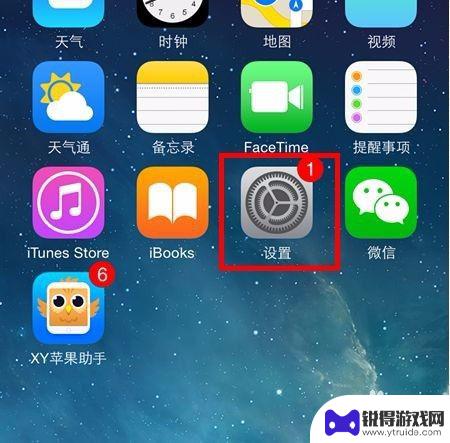
2.进入设置以后,在里面找到“控制中心”然后并打开,如下图所示。
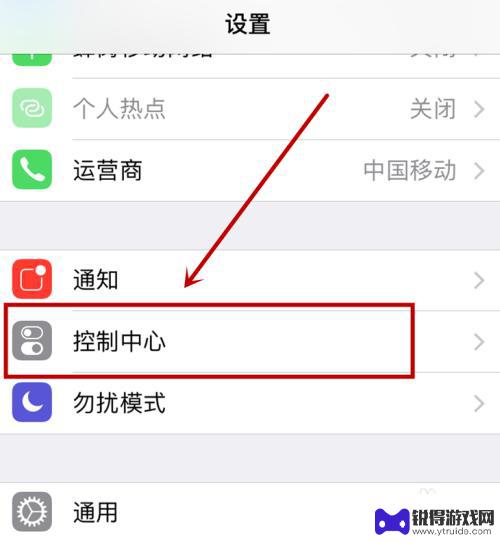
3.在控制中心里面,选择“自主控制”打开,如下图所示。
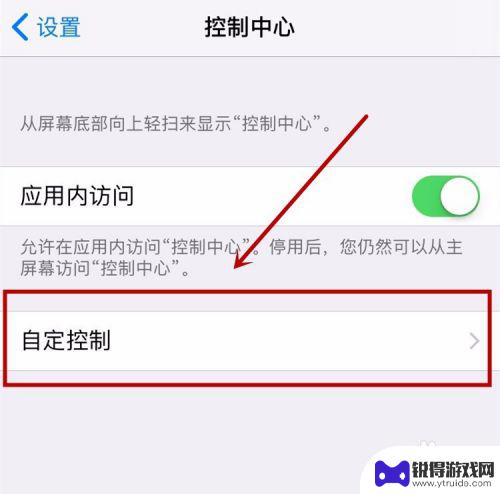
4.进入自主控制以后,我们就可以看到手机已经在控制中心添加的快捷键。我们可以看到没有录制屏幕的。
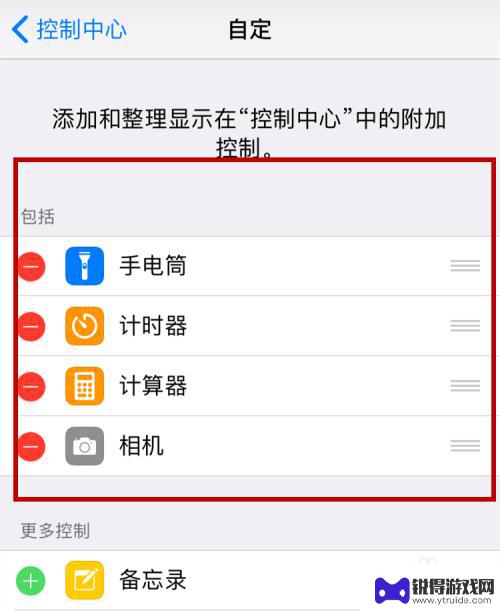
5.然后将页面下翻,在页面里找到“录制屏幕”。然后点击名字前面的“+”按钮添加快捷键,如下图所示。
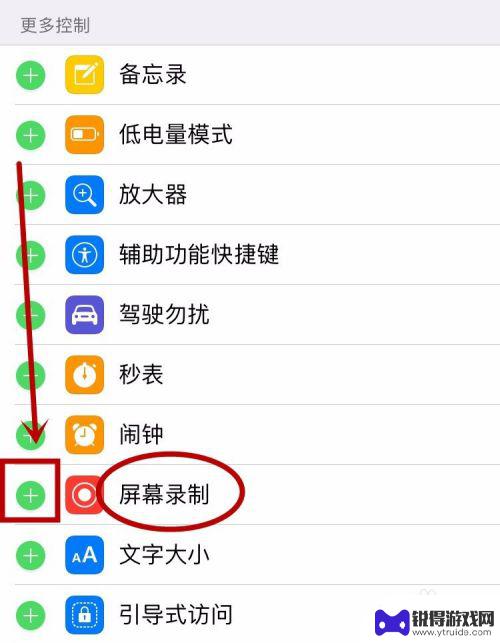
6.添加成功以后,我们在之前没有看到录制屏幕那里 即可看到已经有录制屏幕这一项了,如下图所示。
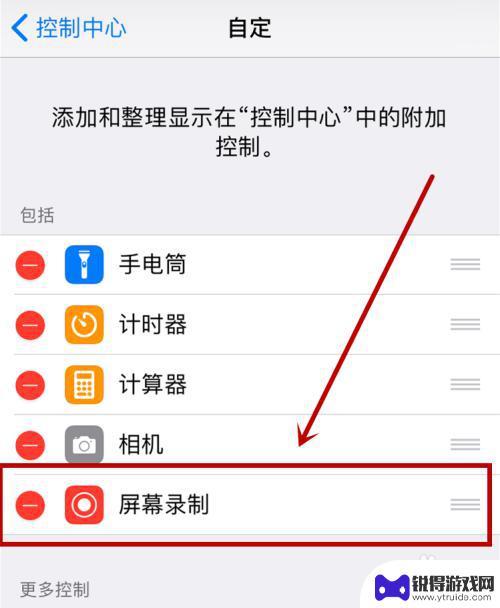
7.设置完成以后,我们回到手机的桌面。然后向上拉开控制中心即可看到屏幕录制的按钮,如下图所示。
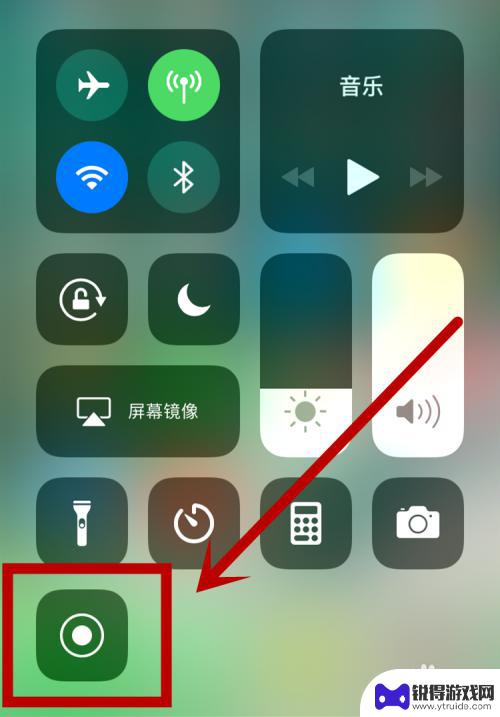
以上就是怎么样让录屏键悬浮在苹果手机的桌面上的全部内容,如果有遇到这种情况,那么你就可以根据小编的操作来进行解决,非常的简单快速,一步到位。
热门游戏
- 相关教程
- 小编精选
-
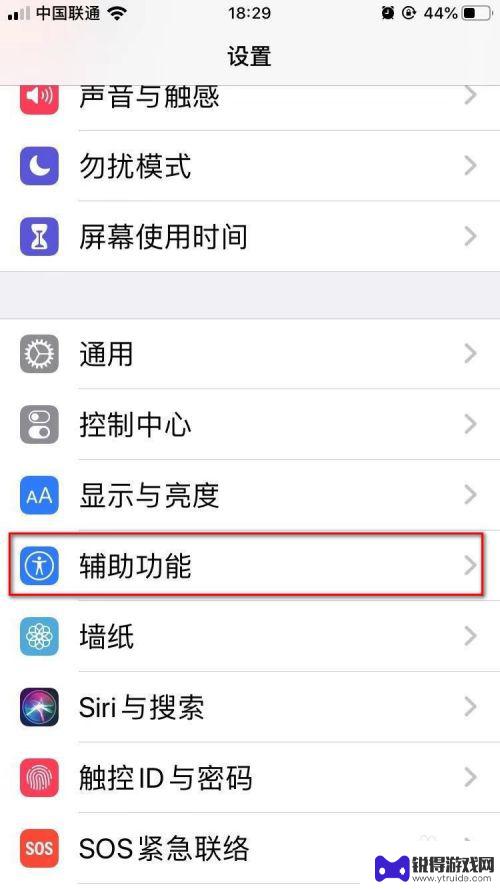
苹果手机悬浮球怎么设置截屏 如何将苹果手机截屏图标添加到悬浮球
苹果手机悬浮球怎么设置截屏,如今,苹果手机的功能越来越强大,让人们在日常生活中享受到了便利,而其中一项常用的功能就是截屏,它可以帮助我们快速记录屏幕上的重要信息。有些朋友可能会...
2023-11-29
-
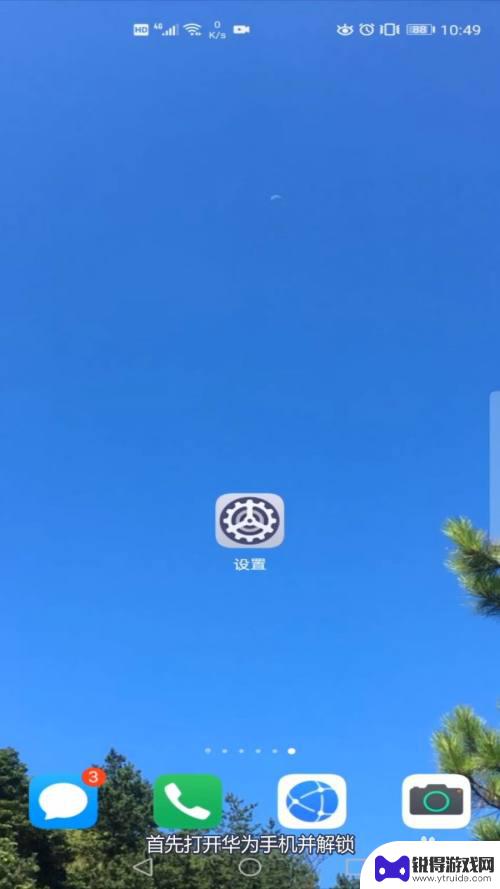
华为如何设置悬浮键盘手机 如何在华为手机上开启悬浮输入键盘
华为如何设置悬浮键盘手机,在现代社会中,手机已经成为我们生活中不可或缺的一部分,为了提供更便捷的使用体验,华为手机推出了悬浮键盘的功能。悬浮键盘是一种可以悬浮在屏幕上方的输入工...
2023-10-14
-

小米手机屏幕录制快捷方式 小米手机屏幕录制快捷键添加教程
小米手机作为一款性价比极高的智能手机,在用户体验方面一直备受好评,除了强大的硬件配置和流畅的系统运行,小米手机还提供了许多实用的功能。其中屏幕录制功能是许多用户常用的功能之一。...
2024-03-30
-
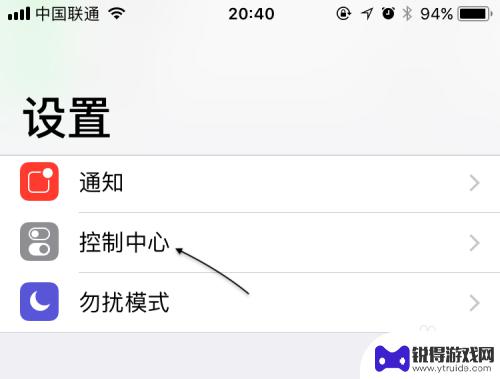
苹果手机怎么平面录视频 怎么在iOS11上录制屏幕视频
苹果手机作为一款备受欢迎的智能手机,其拍摄视频的功能也备受用户青睐,在iOS11系统中,苹果手机提供了平面录视频和录制屏幕视频的功能,让用户可以更加方便地记录生活中的精彩瞬间。...
2024-09-04
-
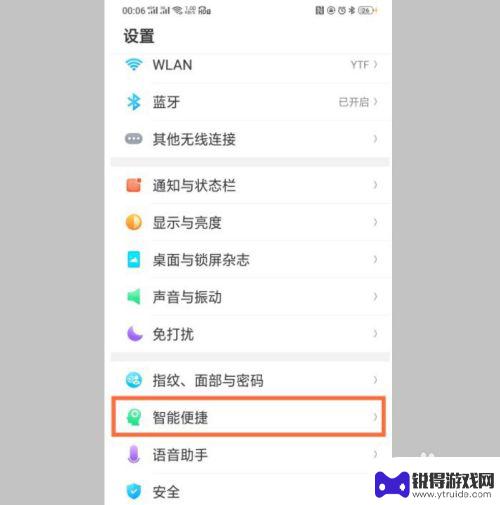
oppo手机怎样设置悬浮球 OPPO手机悬浮球怎么隐藏
OPPO手机的悬浮球是一项非常方便的功能,可以让用户快速访问常用的应用和操作,但有时候我们可能希望隐藏悬浮球,以减少屏幕上的干扰或保护隐私。OPPO手机怎样设置悬浮球呢?如何隐...
2024-09-11
-
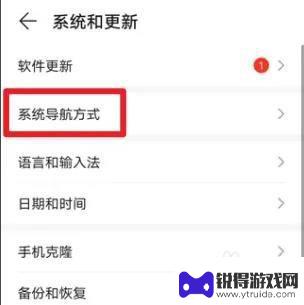
华为手机怎样调出悬浮球 华为手机悬浮球功能怎么开启
华为手机怎样调出悬浮球,华为手机的悬浮球功能是一项非常实用的功能,它可以让我们更加便捷地进行操作和快速切换应用,悬浮球可以在屏幕上方悬浮,通过点击它,我们可以快速打开常用的应用...
2023-11-05
-

苹果6手机钢化膜怎么贴 iPhone6苹果手机如何正确贴膜钢化膜
苹果6手机作为一款备受追捧的智能手机,已经成为了人们生活中不可或缺的一部分,随着手机的使用频率越来越高,保护手机屏幕的需求也日益增长。而钢化膜作为一种有效的保护屏幕的方式,备受...
2025-02-22
-

苹果6怎么才能高性能手机 如何优化苹果手机的运行速度
近年来随着科技的不断进步,手机已经成为了人们生活中不可或缺的一部分,而iPhone 6作为苹果旗下的一款高性能手机,备受用户的青睐。由于长时间的使用或者其他原因,苹果手机的运行...
2025-02-22















